최근 많은 친구들이 win11 업데이트 소식을 접하고 win11 시스템 업데이트를 시도했습니다. 하지만 이번에는 win11에는 하드웨어 구성 외에도 보안 부팅 및 TPM에 대한 제한 사항이 있습니다. 이러한 하드웨어 요구 사항을 충족하지 못하면 실제로 정상적으로 업그레이드할 수 있습니다.
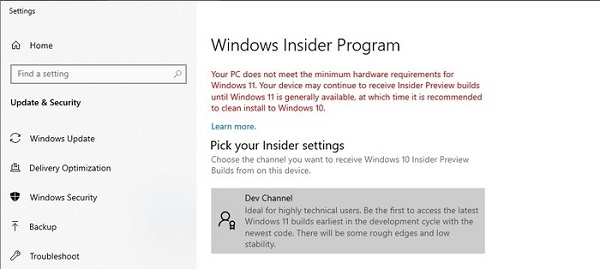
1 먼저 아래 검색창을 찾아 "regedit"를 입력하여 레지스트리를 찾아 엽니다.
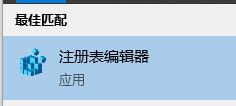
2. 레지스트리에 "HKEY_LOCAL_MACHINESOFTWAREMicrosoftWindowsSelfHostUISelection" 경로를 입력합니다.
3. 그런 다음 "UIBranch"를 찾아 해당 값을 "Dev"로 변경합니다. 4. , 새 유형에 대해 "문자열 값"을 선택하고 값을 "Dev"
5로 변경한 다음 동일한 방법을 사용하여 새 "ContentType"을 수정하거나 생성하고 해당 값을 "Mainline"
5으로 편집하고 동일한 방법으로 새 문자열 값 "Ring"을 수정하거나 값을 "External"로 변경합니다
6. 동일한 방법을 사용하여 새 문자열 값 "UIRing"을 수정하거나 생성하고 값을 "External"로 설정합니다
7. 동일한 방법을 사용하여 새 문자열 값 "UIContentType"을 수정하거나 해당 값을 "Mainline"
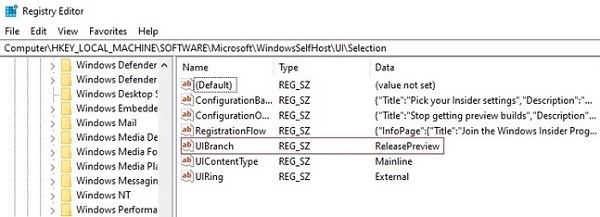 8으로 설정합니다. 그런 다음 "HKEY_LOCAL_MACHINESOFTWAREMicrosoftWindowsSelfHostApplicability"
8으로 설정합니다. 그런 다음 "HKEY_LOCAL_MACHINESOFTWAREMicrosoftWindowsSelfHostApplicability"
9를 찾습니다. 또는 새 문자열 값 "BranchName"을 생성하고 "Dev"에 대한 값을
10으로 설정합니다. 위의 방법을 사용하여 새 "ContentType"을 수정하거나 생성하면 키 값은 "Mainline"입니다.
11. 새로운 "Ring"을 수정하거나 생성하는 방법, 키 값은 "External"
12. 설정이 완료되었습니다. 그런 다음 레지스트리를 저장하고 닫은 후 컴퓨터를 다시 시작합니다.
13. 설정 패널을 다시 열면 업데이트 확인에서 win11 미리보기 버전 푸시를 받을 수 있습니다.
위 내용은 시스템 업그레이드를 완료하기 위해 컴퓨터 하드웨어가 Win11 표준을 충족하도록 만드는 방법의 상세 내용입니다. 자세한 내용은 PHP 중국어 웹사이트의 기타 관련 기사를 참조하세요!